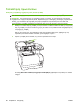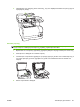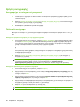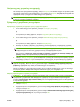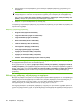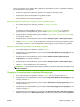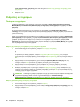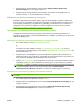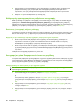HP Color LaserJet CM1312 MFP Series - User Guide
3. Χρησιμοποιήστε τα κουμπιά βέλους για να επιλέξετε Default Optimize (Προεπιλογή
βελτιστοποίησης) και, στη συνέχεια, πατήστε OK.
4. Χρησιμοποιήστε τα κουμπιά βέλους για να επιλέξετε την ποιότητα του αντιγράφου και, στη
συνέχεια, πατήστε OK για την αποθήκευση της επιλογής.
Καθαρισμός της γυάλινης επιφάνειας του σαρωτή
Ακαθαρσίες, δακτυλικά αποτυπώματα, κηλίδες, τρίχες και άλλα σημάδια στη γυάλινη επιφάνεια του
σαρωτή, μειώνουν την απόδοση του σαρωτή και επηρεάζουν την ακρίβεια ειδικών λειτουργιών όπως
της λειτουργίας προσαρμογής-στη-σελίδα και της αντιγραφής. Για να βελτιώσετε την ποιότητα των
αντιγράφων και των σαρώσεων, καθαρίστε τη γυάλινη επιφάνεια του σαρωτή. Δείτε την ενότητα
Καθαρισμός της γυάλινης επιφάνειας του σαρωτή στη σελίδα 213.
Προσαρμογή της ρύθμισης φωτεινότερο/σκουρότερο (αντίθεση)
Η ρύθμιση φωτεινότερο/σκουρότερο επηρεάζει τη φωτεινότητα ή τη σκουρότητα (αντίθεση) του
αντιγράφου. Χρησιμοποιήστε την ακόλουθη διαδικασία για να αλλάξετε την αντίθεση για την τρέχουσα
εργασία αντιγραφής μόνον.
Προσαρμογή της ρύθμισης φωτεινότερο/σκουρότερο για την τρέχουσα εργασία
1. Στον πίνακα ελέγχου, πατήστε Φωτεινότερο/Σκουρότερο.
ή
Σε προϊόντα με οθόνη γραφικών, πατήστε Copy Menu (Μενού αντιγραφής)
, στη συνέχεια
χρησιμοποιήστε τα κουμπιά βέλους για να επιλέξετε Lighter/Darker (Φωτεινότερο/Σκουρότερο) και
στη συνέχεια πατήστε OK.
2. Χρησιμοποιήστε τα κουμπιά βέλους για να προσαρμόσετε τη ρύθμιση. Με τη μετακίνηση του
ρυθμιστικού κύλισης προς τα αριστερά, το αντίγραφο γίνεται φωτεινότερο από το πρωτότυπο, ενώ
προς τα δεξιά το αντίγραφο γίνεται σκουρότερο από το
πρωτότυπο.
3. Πατήστε Έναρξη αντιγραφής για να αποθηκευτεί η επιλογή και να εκκινήσει αυτόματα η εργασία
αντιγραφής ή πατήστε OK για να αποθηκευτεί η επιλογή χωρίς να γίνει εκκίνηση της εργασίας.
ΣΗΜΕΙΩΣΗ Η αλλαγή στη ρύθμιση παραμένει ενεργή για 2 λεπτά περίπου αφότου ολοκληρωθεί
η εργασία αντιγραφής. Μέσα σε αυτό το χρονικό διάστημα, το Custom settings
(Προσαρμοσμένες ρυθμίσεις) εμφανίζεται στην οθόνη του πίνακα ελέγχου του προϊόντος.
Προσαρμογή της προεπιλεγμένης ρύθμισης φωτεινότερο/σκουρότερο
ΣΗΜΕΙΩΣΗ Η προεπιλεγμένη ρύθμιση φωτεινότερο/σκουρότερο επηρεάζει όλες τις εργασίες
αντιγραφής.
1. Στον πίνακα ελέγχου του προϊόντος, πατήστε Ρύθμιση.
2. Χρησιμοποιήστε τα κουμπιά βέλους για να επιλέξετε Copy setup (Ρύθμιση αντιγραφής) και, στη
συνέχεια, πατήστε OK.
3. Χρησιμοποιήστε τα κουμπιά βέλους για να επιλέξετε Default lighter/darker (Προεπιλογή
φωτεινότερου/σκουρότερου) και, στη συνέχεια, πατήστε OK.
ELWW Ρυθμίσεις αντιγράφων 87